Hirdetés
Ha még nem vetted észre, a billentyűparancsok nagy rajongói vagyunk, és neked is kell lennie. Egy kis gyakorlással akár meg is lehet navigáljon a Windows-ban egér nélkül Navigálás a Windows-on, egyedül a billentyűparancsokkalLehet, hogy ismer sok billentyűparancsot, de tudta, hogy egér nélkül megkerülheti a Windowsot? Itt van, hogyan. Olvass tovább - határozottan érdemes időt venni, hogy néhányat szerezzen a memóriájában! Bár összeállítottuk a végső gyorsbillentyű-lista Windows gyorsbillentyűk 101: A végső útmutatóA billentyűparancsok órákat takaríthatnak meg időben. Messze elsajátíthatja az univerzális Windows gyorsbillentyűket, az egyes programokhoz tartozó billentyűzet trükköket és néhány további tippet a munka felgyorsításához. Olvass tovább , ijesztő lenne minden egyes parancsikon kézi indexelése.
Ehelyett ma egy trükköt fogunk alkalmazni a Word belsejében, amely felsorolja az összes parancsikont az Ön számára - semmi sem ismeri a saját parancsikonjait jobban, mint maga a program, igaz? Így juthat el a Word és a többi kedvenc Office program billentyűparancsok fő listájához.
Megjegyzés a kiegészítőkről
A bővítmények javíthatják az Office élményét (nézd meg a tíz legjobb kiegészítő az Excelhez Kapcsolja be az Excel 10 bővítménnyel az adatok feldolgozásához, elemzéséhez és megjelenítéséhez, mint egy profiA Vanilla Excel lenyűgöző, de bővítményekkel még erősebbé teheti. Bármilyen adatot is kell feldolgoznia, valószínű, hogy valaki létrehozott egy Excel alkalmazást ehhez. Itt egy válogatás. Olvass tovább ) azon túl, amit megkap egy készlet példányból. Ezek azonban a Wordgel kapcsolatos stabilitási problémákat is okozhatnak, és ami még fontosabb ennek a beszélgetésnek, az alapértelmezett billentyűparancsok megváltoztatása.
Ha azt szeretnénk, hogy futtassuk a vanilla Word programot annak biztosítása érdekében, hogy egyik bővítmény sem csapja be a hivatkozásokat a fő listájába, kétféle módon indíthatjuk el a programot csökkentett módban, amely letiltja a kiegészítőket.
A könnyebb út keresse meg a programot Hogyan lehet jobb és gyorsabb keresést végezni a Windows 8 rendszerenA Windows 8 keresési funkciói meglehetősen robusztusak, ha megszokja őket. Használhat modern és asztali megközelítéseket a számítógépen és az interneten való kereséshez. Tudj meg többet! Olvass tovább , és amikor az ikon megjelenik a Windows Keresőben, tartsa lenyomva CTRL miközben rákattint. Megkérdezik tőle, hogy biztonságos módban szeretne-e elindítani; válassza az Igen lehetőséget, és folytassa.
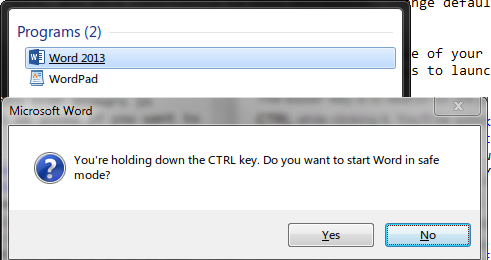
Ha akarod csináld a "geeky" módon 6 okos Windows-tippek és trükkök a Geeks számáraA Windows egy komplex vadállat. Soha nem szabad meghökkent bennünket, hogy mennyit tehet vele. Íme néhány Windows-tipp és trükkö, amelyeket még nem tudott. Olvass tovább , további néhány lépésre van szüksége. Először is megtudja, hol található a program futtatható számítógépe. Ehhez keresse meg annak futtatható nevét (winword.exe), kattintson a jobb gombbal az ikonjára, és válassza a lehetőséget Nyissa meg a Fájl helye lehetőséget. Ezután egyszerűen másolja az elérési útját a Windows Intéző navigációs sávjába. Ha 64 bites rendszert használ, akkor ezeknek az Office 2013 futtatható fájljainak helye valószínűleg az alábbi sorban található:
C: \ Program Files (x86) \ Microsoft Office \ Office15 \ winword.exe. 
A fájl elérési útjának másolása után, nyisson meg egy parancssort A Windows parancssor: egyszerűbb és hasznosabb, mint gondolnádA parancsok nem mindig maradtak ugyanazon, valójában néhányat eldobtak, míg más újabb parancsok jönnek, még a Windows 7-rel is. Szóval, miért akarna bárki is zavarni a kezdő ... Olvass tovább , írjon be egy dupla idézetet (amelyre szükséged lesz, mivel a „Microsoft Office” és a „Program Files (x86)” szóközöket tartalmaz), majd kattintson a jobb gombbal, és Paszta a hely. A befejezéshez írjon be egy újabb ajánlatot az elérési út bezárásához, majd írjon be egy szóközt, amelyet követ / a. Ha fentről követi, akkor a Word parancsát beírja
"C: \ Program Files (x86) \ Microsoft Office \ Office15 \ winword.exe" / a. Ez elindítja a Word bővítmények nélkül. Ezután bezárhatja a parancssort és folytathatja. Ha kíváncsiságból szeretné megnézni, hogy mely kiegészítőket használja, akkor vegye fel Fájl> Opciók> Kiegészítők a teljes lista megtekintéséhez.
Szóbillentyűk
A legtöbb ember valamilyen módon használja a Word-t (különösen azóta ingyen kaphatja meg Igen, ingyen szerezze be a Microsoft Word-t: Így vanNem akar fizetni a Microsoft Word teljes élményéért? Ne aggódjon, íme néhány lehetőség a Microsoft Word ingyenes használatára. Olvass tovább ), így remek hely a helyi hivatkozási listák elindításához.
Az összes hivatkozás listája
Az elérhető makrók listájának gyors megnyitásához használjon parancsikont (az irónia): ALT + F8vagy Nézet lap> Makró> Makró megtekintése. Miután ott volt, változtassa meg a Makró: doboz a Szóparancsok. A felbukkanó hosszú listából ki szeretné választani ListCommands és Fuss azt.

Most ki kell választania, hogy a listája tartalmazza-e az összes Word-parancsot, vagy csak a jelenlegi billentyűzetbeállításokat. Hacsak nem akarsz teljesen kimerítő lap, A billentyűzet jelenlegi beállításai a jobb választás. A teljes lista egy hatalmas, 76 oldalas dokumentumot hoz létre, amely valószínűleg teljesen zavaróvá válna helyette időt takarít meg A Microsoft Word programot használja? Íme, hogyan lehet időmegtakarító nindzsaAz évek során a Microsoft Word a világ egyik legjobb szövegszerkesztőjévé vált. Biztos vagyok benne, hogy vannak olyan emberek, akik nem értenek egyet - különösen a Linux vagy a Mac emberekkel, akik valóban inkább ... Olvass tovább , plusz tele van olyan üres parancsokkal, amelyeket senkihez nem rendeltek hozzá.
A gyakori parancsok 10 oldalas listája, azaz a billentyűzet jelenlegi beállításai sokkal jobban emészthetők. Miután létrehozta, egyszerűen futtassa a fenti folyamatot, hogy exportáljon egy PDF-fájlba, és megvan egy személyes listája, amelyre bármikor hivatkozhat!
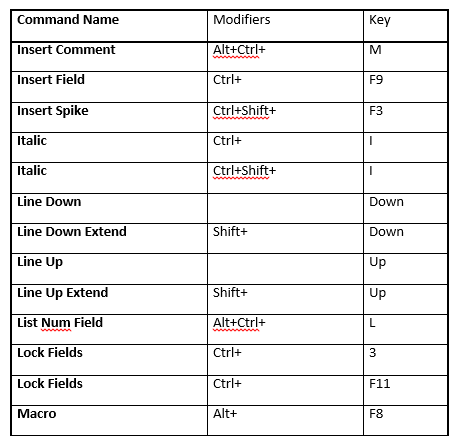
Ha azon kíváncsi, hogy miként lehet a legjobban kinyomtatni vagy menteni a fenti listát, ugorjon a következő szakasz végére, hogy tippeket kapjon a nyomtatás PDF-be 7 legjobb eszköz a PDF-be nyomtatáshozA Windows egyetlen verziója sem tartalmaz natív PDF-formátumú megoldást. Szóval mi a legjobb alternatíva? Megvizsgáltuk a 8 legnépszerűbb lehetőséget. Olvass tovább .
Egyedi hivatkozások nyomtatása
Ha bármikor szüksége van egy hivatkozásra, amelyet Ön vagy valaki más készített kézzel, használja ezt a módszert a nyomtatáshoz egyéni hivatkozások Állítsa be az egyéni gyorsbillentyűket az MS Word programban, és készítsen egy csaló lapot Olvass tovább .
Először nyisson meg egy új Word dokumentumot, és lépjen a fájl menü a bal felső sarokban. Ezután el kell menned a Nyomtatás fül - igen, ugrunk egyenesen a nyomtatáshoz! Ezúttal nem kell aggódnia, hogy valamit kitalál.
Miután belépett a Nyomtatás szakaszban át kell váltania egy olyan opcióra, amelyet valószínűleg még soha nem látott. Alatt Beállítások, az első lehetőség valószínűleg azt mondja Az összes oldal nyomtatása. Kattintson a listára, és változtassa meg Fő feladatok, amely az alján van.
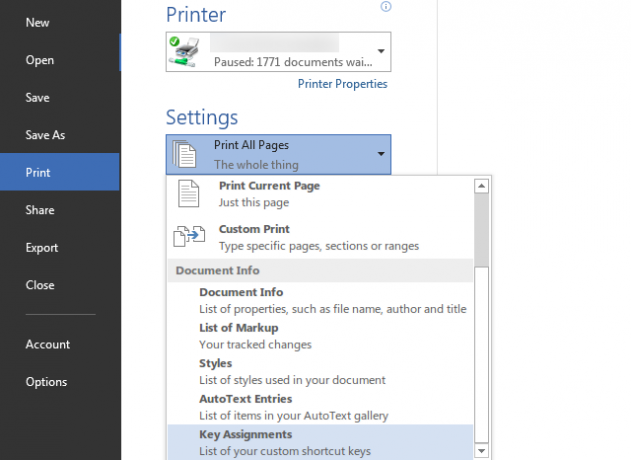
Most ki kell választania, hogy hová szeretné küldeni a listát; válassza ki a pontot Nyomtató. Fizikailag kinyomtathatja a dokumentumot, ha referenciaként az asztalához szeretné függeszteni, de papírmentes lesz Itt van a jövő - az útmutató a papírmentes élethezPapír nélküli - olyan kifejezés, amelyet manapság gyakran használnak. De mit jelent ez? És milyen mértékben alkalmazandó? Természetesen mindannyian még mindig valamilyen mértékben használunk papírt az előrelépések ellenére ... Olvass tovább itt jobb választás, mivel nem veszíthet el PDF-fájlt, és nem pazarolhatja el a tintát vagy a papírt sem.
Ahogy korábban már tárgyaltunk, valóban nincs szüksége az Adobe Readerre a számítógépén Ezért nincs szüksége az Adobe ReaderreAz Adobe Reader duzzadt, lassú és felelősségteljes. Röviden, felesleges. Szüksége van egy PDF-olvasóra? Megmutatjuk, hogyan lehet megnyitni a PDF fájlokat az Adobe Reader nélkül. Olvass tovább ; itt megmutatja haszontalanságát, mivel más eszközre lesz szüksége a PDF-be nyomtatáshoz. Ha Windows 10 rendszert használ, egyszerűen kiválaszthatja az újt Microsoft nyomtatás PDF-be nyomtató. Egyébként a Foxit Reader, az Adobe Reader könnyű alternatívája 6 Könnyű alternatívák az Open Office és a PDF fájlok számáraNe takarja el a rendszert felesleges ömlesztett anyaggal. A PDF és az Office fájlok alkalmi megtekintéséhez használhat kompakt alkalmazásokat, és valószínűleg nincs szüksége további szoftverre. Olvass tovább , jól fogja elvégezni a munkát. A telepítés után kiválaszthatja azt nyomtatóként, majd Nyomtatás elküldi. Válasszon egy mentési helyet és fájlnevet, és az első lépéssel elvégezzük.
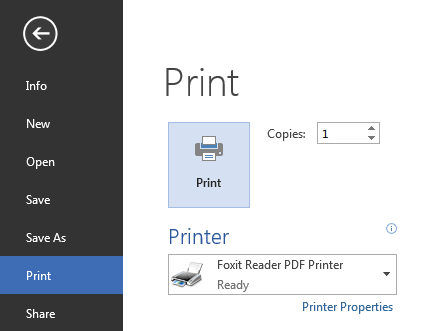
Egyéb programok
Sajnos ez a kis trükk egyetlen Office programban sem működik, csak a Word-ben. Ez szégyen, mivel ez az automatikus lista időt takarít meg, és közvetlenül a programból származik, tehát tudod, hogy helyes. Azonban semmi sem veszít el. Ha más programokhoz hasonló listára van szüksége, akkor az a legjobb megoldás, ha egy listát exportál a webről egy PDF-fájlba. Itt van minden, amire szüksége lehet ehhez.
Először keresse meg a kívánt Office-billentyűkombinációk fő listáját. A hivatalos Microsoft lista használata jó ötlet, mivel ezek elég kimerítőek, és kevésbé valószínű, hogy hibákat tartalmaznak. Megtalálhatja azokat a Súgóban (nyomja meg az F1 billentyűt az alkalmazásban) vagy a következő oldalakon:
- Az Excel 2013 hivatkozások listája
- A PowerPoint 2013/2016 hivatkozások listája
- Az Outlook 2013/2016 hivatkozások listája
- A OneNote 2013/2016 hivatkozások listája
Miután eljutott a megfelelő oldalra, egyszerűen nyomja meg a gombot CTRL + P a Nyomtatás párbeszéd előhívására. Itt dönthet úgy, hogy a dokumentumot szürkeárnyalatosvá teszi, vagy megváltoztathatja a többi opciót, amint az részleteiben olvasható a legjobb weblap-nyomtatási tippeink Legfontosabb tippek és eszközök a weboldalak nyomtatásáhozNem számít, milyen keményen próbálkozik papírmentesen, néha ki kell nyomtatnia ezt a weboldalt. Lehet, hogy útmutatásokhoz, egy cikkhez az osztályhoz, a munkahelyi találkozó anyagához stb. Mint... Olvass tovább . A Word folyamatához hasonlóan fizikailag is kinyomtathatja vagy elküldheti egy PDF-fájlra. Ennek a négy oldalnak 8–22 oldala van, tehát vegye figyelembe ezt, ha nyomtatni tervezi.
Ha inkább az oldal csupasz csontú szöveges változatát szeretné, nyomja meg a gombot CTRL + A válassza ki a teljes weblapot, és illessze be a Wordbe, majd távolítsa el a képeket, vágja le a felesleges szöveget vagy módosítsa a betűméretet, mielőtt a PDF-be exportálná. Vagy használhat olyan eszközt, mint a PrintWhatYouLike hogy hozzon létre egy nyomtatóbarát változat 3 egyszerű könyvjelzőfüzet szép megjelenésű weboldalak nyomtatásához hullámcsíkok nélkülAz információk nyomtatása az internetről gyakran kihívást jelent, mivel a webhelyek oldalsávokkal, képekkel, hirdetésekkel és egyéb nyomtathatatlan elemekkel vannak megfestetve. Amit a weboldal fantasztikusnak néz ki, az valódi vonzás a nyomtatáskor, mert minden ... Olvass tovább a nyomtatni kívánt webhelyről.
Ismételje meg ezt minden programmal, és kap egy szép PDF-gyűjteményt, amely készen áll a hivatkozásra! Ha meg szeretné jelölni őket, vagy el szeretné küldeni barátainak, A Google Drive bekapcsolhatja a PDF-eket 10 tipp, hogyan tehetünk többet a PDF-fájlokkal a Google Drive-onA Google Drive egy teljes funkcionalitású irodai csomag. Néhány fő jellemzője a felhőalkalmazásba beépített PDF képességek. Olvass tovább .
A listák hatalma
Most kéznél van, testreszabott listák az Office kedvenc billentyűparancsaihoz. Val vel Office 2016 a láthatáron A Microsoft Office 2016 előnézete: Intelligens és finom változásokAz Office 2016 for Mac kiadásra került, és a Windows verzió ősszel fog megjelenni. Megmutatjuk a világ legnépszerűbb termelékenységi csomagjának új megjelenését és tulajdonságait. Fel fog frissíteni? Olvass tovább , még több olyan funkció lesz, amelybe bele kell mélyülni, ezért ha frissítést igényel, akkor hamarosan meg kell tennie a listát. Függetlenül attól, hogy elkötelezi magát egy-egy parancsikon megtanulásával minden héten vagy napon, csodákat fog tenni a termelékenység érdekében, és soha nem fog egér használata nélkül átmásolni az összes dokumentumot, táblázatot és prezentációt.
Szeretne még hatékonyabbá válni az Office használatával? Nézd meg rejtett Word funkciók, amelyek megkönnyítik az életét A Microsoft Word 10 rejtett funkciója, amelyek megkönnyítik az életedA Microsoft Word nem lenne az eszköz, amellyel eredményes funkciói nélkül működik. Itt található néhány olyan szolgáltatás, amely minden nap segíthet. Olvass tovább , vagy lépjen hátra a tíz egyszerű Office 13 tipp, amelyeket esetleg elhanyagolt 10 egyszerű Office 2013 tipp, amelyek hatékonysá teszikAz MS Office készségei továbbra is beépültek a munkaadók által keresett legfontosabb készségekbe. Tehát légy hozzáértő ezen a tíz egyszerű Office 2013 tippnél, és ragadj több szabad időt a vízhűtő körül. Olvass tovább .
Melyek a hivatkozások az Office-ban való munkavégzéshez? Sok egyedi kombinációt használ, vagy jól van az alapvető billentyűzet-hozzárendelésekkel? Hagy egy megjegyzést, mondja el nekünk, hogy a hivatkozások hogyan segítnek neked!
Kép jóváírás: komikusan hosszú lista készítette: Aleutie a Shutterstockon keresztül
Ben a MakeUseOf szerkesztőhelyettese és szponzorált postamenedzsere. B.S. a számítógépes információs rendszerekben a Grove City College-ban, ahol a Cum Laude diplomát szerezte, és főiskolai kitüntetésével. Szereti mások segítségét, és szenvedélyesen játszik videojátékokat.

